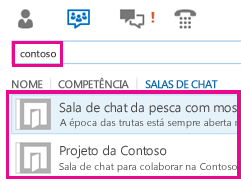Pode procurar uma sala de chat na janela Lync principal ou encontrar uma sala da mesma de que é membro ou que segue ao ver a vista Salas de Chat.
Nota: Caso o proprietário de uma sala de chat o tenha adicionado como membro, pode publicar mensagens na sala e ver o histórico e os participantes. As salas que segue são as que Lync monitorizar ativamente a nova atividade. Para seguir uma sala fechada tem de ser um membro.
Procurar uma sala de chat
Procure no Lync para encontrar:
-
Uma sala da qual é membro ou que segue
-
Uma sala que pretende seguir ou participar
-
Todas as salas abertas e fechadas sobre um tópico do seu interesse
-
Na janela Lync principal, clique no ícone Salas de Chat.
-
Na caixa de pesquisa, escreva o nome ou palavras-chave de uma sala. Enquanto escreve, as salas com nomes que correspondem à pesquisa aparecem na área de apresentação de listagem Salas de Chat.
Nota: Os resultados da Pesquisa irão incluir todas as salas abertas relacionadas com a sua pesquisa, bem como as salas fechadas relacionadas com a pesquisa, isto é, as salas disponíveis apenas para membros. Para saber como se tornar membro de uma sala fechada, consulte o artigo Participar numa sala de chat do Lync. (Um terceiro tipo de Lync de chat, tem uma definição de privacidade secreta, pelo que não aparece através da pesquisa.)
Encontrar uma sala de chat da qual é membro ou que segue
Para encontrar uma sala a que pertence, para a qual foi recentemente convidado a participar ou que segue, faça o seguinte:
-
Na janela Lync principal, clique no ícone Salas de chat
-
Siga um dos seguintes procedimentos:
-
Para encontrar uma sala que segue, consulte o separador Seguidas.
-
Para localizar uma sala da qual é membro e em que ainda não participou, clique no separador Novo.
-
Abrir uma sala de chat
Abra a sala de chat que encontrou ao seguir um dos seguintes procedimentos:
-
Faça duplo clique em qualquer parte na lista de salas de chat.
-
Aponte para o ícone Sala de chat